Restablecer o restaurar el administrador de tareas a la configuración predeterminada en Windows 10: Guía paso a paso.
La tarea principal del administrador de tareas es matar una aplicación que no responde o se atasca. Siempre que un programa comience a consumir demasiados recursos del sistema y hace que todo el sistema sea lento, Podemos matar el programa usando la tarea final botón dado en el administrador de tareas.
Puedes ejecutarlo por:
- Hacer clic derecho en la barra de tareas y seleccionar el administrador de tareas opción del menú contextual;
- UsarCtrl+Shift+ESC Hotkey para lanzar rápidamente el administrador de tareas;
- Usar Ctrl+Alt+Eliminar y seleccionar Gerente de tareas.
Administrador de tareas ejecutarse en Modo compacto Por defecto, que solo muestra la lista de programas en ejecución actualmente. Necesitas hacer clic en Cuanto más detalles botón para iniciar el administrador de tareas en modo completo.
A veces es posible que quierasRestablecer el administrador de tareas a la configuración predeterminada. Puede decidir restaurar la configuración del administrador de tareas a la fábrica que se aplicaron en el administrador de tareas de forma predeterminada cuando limpia Windows instalado 10.
Por defecto Windows 10 no proporciona ninguna opción en el administrador de tareas para restablecerlo, pero podemos usar el editor de registro para restablecer el administrador de tareas a la configuración predeterminada.
1. PrensaWin+R Claves para abrir la carrera caja de diálogo. Ahora escribaregedit En el cuadro de diálogo Ejecutar y presione Entrar. Se abriráEditor de registro.
2. Navegue a la siguiente clave:
HKEY_CURRENT_USER\Software\Microsoft\Windows\CurrentVersion\TaskManager“Gerente de tareas” es la clave principal que almacena todas las configuraciones del administrador de tareas, como el tamaño de la ventana, ubicación, Opciones personalizadas, etc.. Contiene un valor binario “Preferencias” que almacena todas las configuraciones relacionadas con el administrador de tareas.
3. Para restablecer el administrador de tareas eliminarel mermelador de tareas llave. Una vez que se elimina la tecla TaskManager, Windows olvidará la configuración del Administrador de tareas y cuando iniciará el Administrador de tareas, lo iniciará fresco en modo compacto sin personalización.
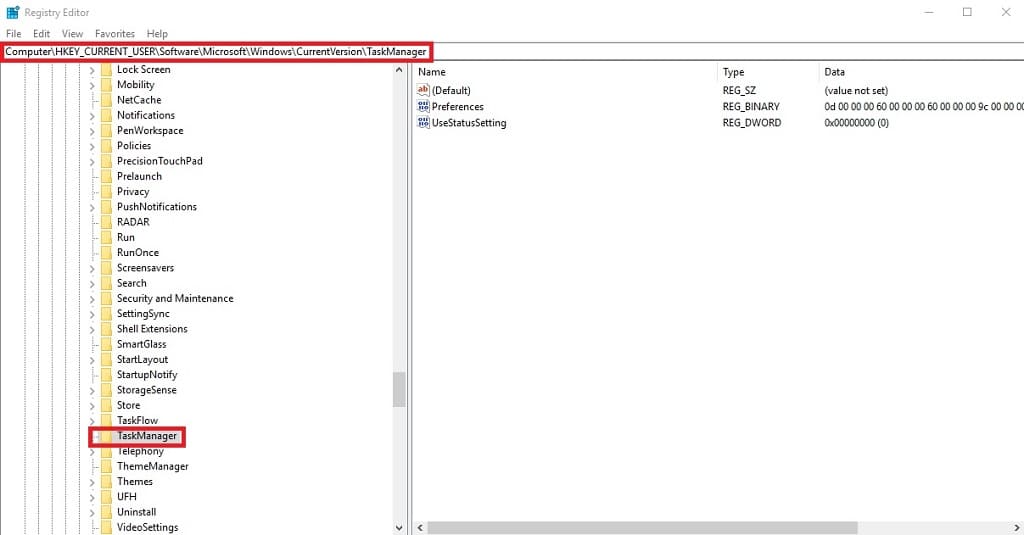
- Para eliminar elGerente de tareas llave, Seleccione la tecla y presioneel eliminación Key en tu teclado.
- O hacer clic en el botón derecho del mouse y seleccionar Borrar.
Eso es todo. Ha restablecido correctamente el Administrador de tareas a la configuración predeterminada en Windows 10.




















